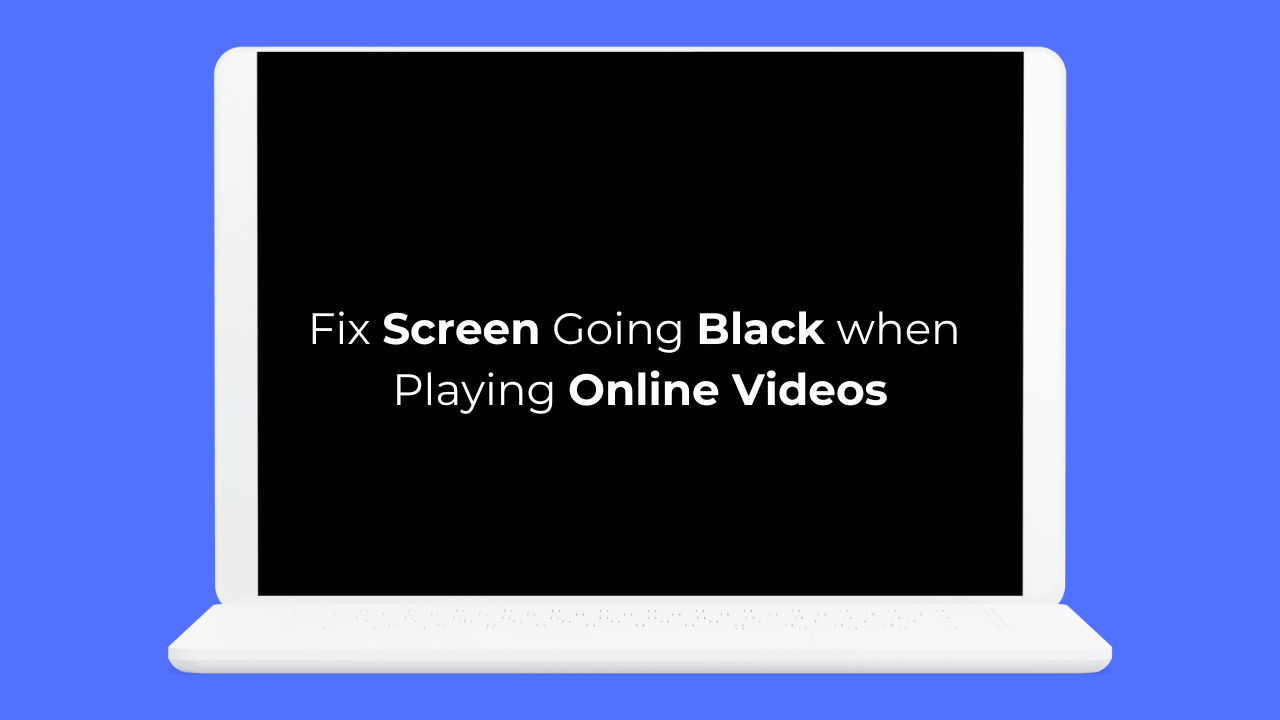Schermo nero durante la riproduzione di video online: 6 consigli infallibili 🔧
Ciao! 😊 Ultimamente diversi utenti di laptop ci hanno scritto chiedendoci perché lo schermo diventa nero quando guardano video online su Google Chrome. Se anche tu riscontri questo problema, segui questa guida. 👇
Sia che tu utilizzi un computer desktop o un laptop, ci sono diversi motivi per cui lo schermo potrebbe diventare nero mentre guardi i video. Vediamo cosa potrebbe causare questo problema.
Perché quando guardo video online compare una schermata nera?
Se riscontri problemi di schermata nera quando guardi video online su Google Chrome, la colpa potrebbe essere del browser web.
Tuttavia, se il problema si verifica in un altro browser Web, potrebbe esserci problemi con i driver GPU, file di sistema o hardware. 🔧
È difficile identificare una causa specifica per questo problema, poiché le cause possono variare. Ma l'aspetto positivo è che la schermata nera quando si guardano video su Chrome è solitamente un problema software. 😅
Poiché non sappiamo esattamente perché lo schermo diventa nero quando guardiamo video online, dovremmo seguire alcuni suggerimenti per la risoluzione dei problemi con il browser web, i driver dello schermo e il danneggiamento dei file di sistema. Ecco alcune cose che puoi fare per risolvere il problema. 🔍
1. Assicurati che la risoluzione dello schermo sia corretta
La scelta di una risoluzione dello schermo sbagliata è solitamente la causa principale dello schermo nero durante la visione di un video. Assicuratevi quindi che il vostro schermo sia impostato sulla risoluzione appropriata. Ecco come fare:
1. Aprire l'applicazione Configurazione sul tuo PC.

2. Quando si apre l'app Impostazioni, fare clic sulla scheda Impostazioni. Sistema.

3. A destra, clicca su Schermo.

4. Ora scorri verso il basso fino alla sezione Scala e layout.
5. Fare clic sul menu a discesa accanto a Risoluzione dello schermo e configurare il consigliato.
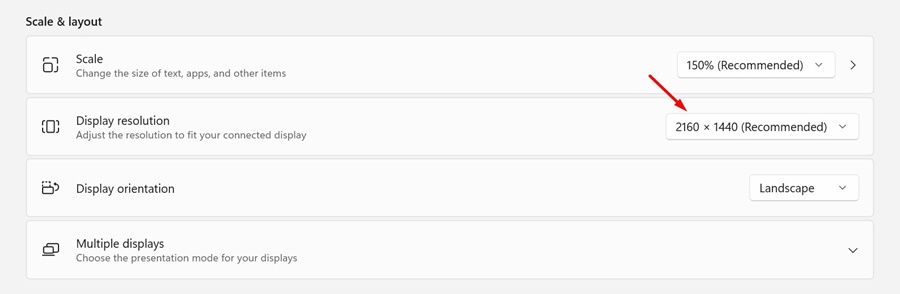
Dopo aver apportato le modifiche, riavvia il PC e prova a riprodurre un video online. Controlla se lo schermo continua a diventare nero mentre guardi il video.
2. Disattivare l'accelerazione hardware in Chrome
Se hai una GPU dedicata, puoi utilizzare funzionalità di accelerazione hardware del browser per migliorare la riproduzione video. A volte, però, è meglio disattivare questa opzione perché potrebbe causare problemi come la visualizzazione di uno schermo nero quando si guardano video online. 🚫
Prova a Disattiva l'accelerazione hardware nel tuo browser Google Chrome e vedi se ti aiuta. Ecco come fare:
1. Apri il Browser Google Chrome e fare clic su tre punti in alto a destra dello schermo.
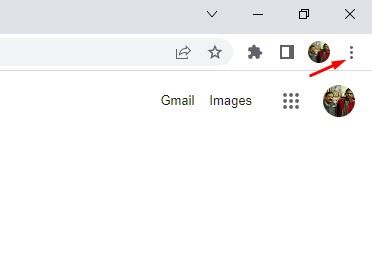
2. Nel menu Chrome, seleziona Configurazione.
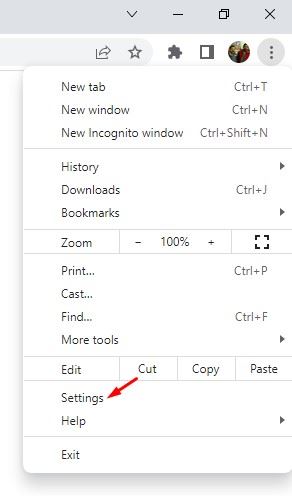
3. Nel Impostazioni di Chrome, modifiche a Sistema.
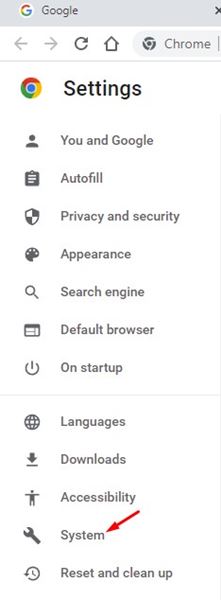
4. Nella sezione Sistema, disabilitare l'interruttore che dice "Usa accelerazione hardware quando disponibile", quindi fai clic sul pulsante Riprendi accanto ad esso.
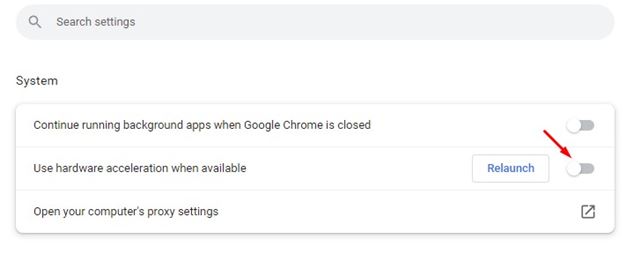
Il browser verrà riavviato e l'accelerazione hardware verrà disattivata.
3. Rimuovere l'estensione installata di recente

Alcuni estensioni cromate può causare conflitti con la riproduzione video sui siti web. Quindi, se riscontri il problema della schermata nera dopo aver installato un'estensione, è il momento di disattivarla o rimuoverla! 🗑️
Se non ricordi quali estensioni hai installato, puoi disattivarle manualmente una alla volta finché non trovi quella che causa il problema. 🔎
Per controllare le estensioni di Chrome, clicca sui tre puntini nell'angolo in alto a destra e vai su Estensioni > Gestisci estensioni.
4. Aggiorna i driver dello schermo
Un'altra causa per cui il browser visualizza una schermata nera quando si guardano video online è rappresentata da driver video obsoleti o danneggiati.
Aggiorna i driver dello schermo per risolvere questi problemi.. Ecco come fare:
1. Scrivi Gestione dispositivi in Windows 11 Cerca. Quindi, apri il applicazione di Gestore dispositivi dall'elenco dei migliori risultati.

2. Quando si apre Gestione dispositivi, espandere Schede video, fare clic con il pulsante destro del mouse sulla scheda video e selezionare Aggiorna driver.
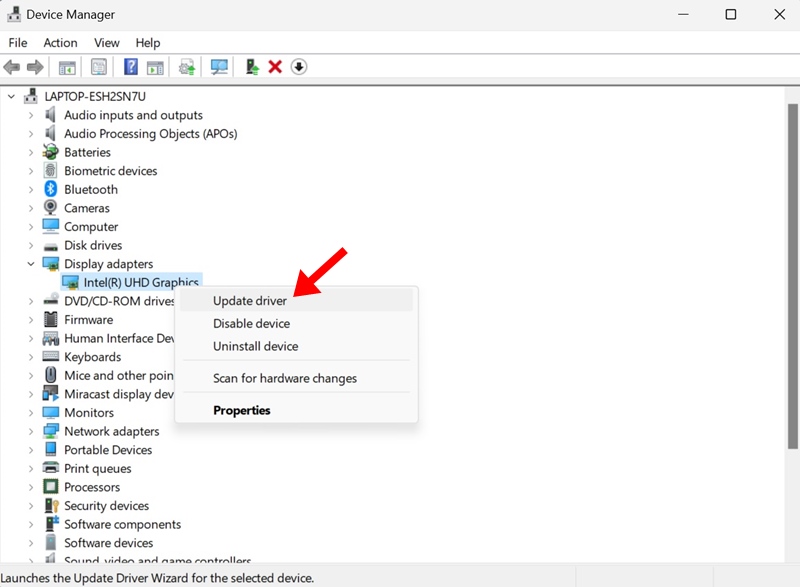
3. Nella schermata che mostra come desideri cercare i driver, seleziona Cerca automaticamente i driver.
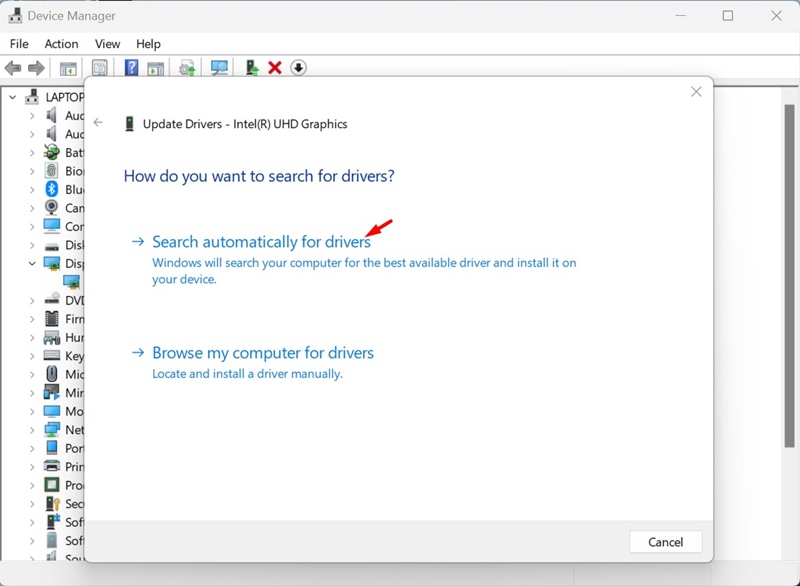
IL Lo strumento di aggiornamento del driver verrà scaricato e installato automaticamente i driver di visualizzazione necessari sul tuo dispositivo. Dopo aver effettuato la modifica, assicurati di riavviare il PC.
5. Aggiorna il tuo browser Chrome

Una versione obsoleta di Google Chrome può contenere bug che rovinano la tua esperienza di visione dei video.
Pertanto, puoi provare ad aggiornare Google Chrome all'ultima versione e vedere se il problema persiste. Inoltre, è una buona pratica quella di sicurezza mantieni il browser sito web aggiornato per eliminare rischi per la sicurezza e la privacy. 🔒
Per aggiornare il browser Google Chrome, fai clic sui tre puntini nell'angolo in alto a destra e seleziona Guida > Informazioni su Google Chrome. Questo attiverà il Strumento di aggiornamento di Chromee il tuo browser verrà aggiornato.
6. Controlla se c'è un problema con il sito web
Se il problema persiste, dovresti verificare se il problema riguarda il sito web in cui stai visualizzando il video.
Per avere conferma di ciò, puoi provare a guardare video su diversi siti web. Se il problema si verifica solo in un punto specifico, non è un problema tuo. 🌐
Puoi provare a contattare il webmaster del sito web e chiedergli di risolvere il problema. In alternativa, puoi guardare il video su un altro sito web.
Ecco alcuni metodi efficaci per risolvere il problema dello schermo nero quando si guardano video online su Chrome. 😊 Siamo sicuri che i metodi che abbiamo condiviso avrebbero già risolto il problema. Fateci sapere nei commenti se avete bisogno di ulteriore aiuto su questo argomento!